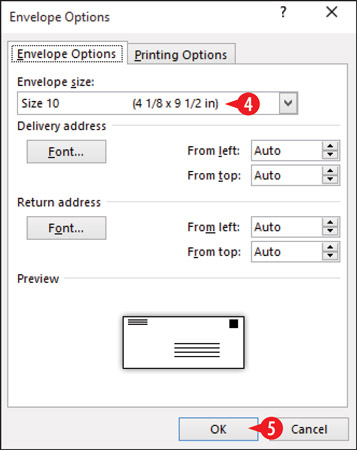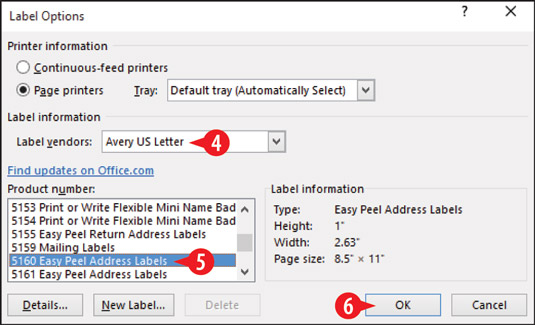Un document principal de combinació de correspondència a Word conté dues coses importants: 1) el text que romandrà igual entre les còpies personalitzades i 2) els codis que indiquen a Word quins camps cal inserir en quins punts.
Seguiu aquests passos:
Inicieu un nou document en blanc. (Premer Ctrl+N és una manera ràpida.)
Si esteu creant cartes o missatges de correu electrònic, en general està bé utilitzar un document existent com a document principal. Potser ja tens una carta o missatge escrit, per exemple, i només cal personalitzar cada còpia. Tanmateix, si esteu creant etiquetes, sobres o un directori, hauríeu d'iniciar un document nou.
A la pestanya Correu electrònic, feu clic a Inicia la combinació de correspondència.
Feu clic al tipus de document que voleu combinar.
Si trieu Cartes, Missatges de correu electrònic o Directori, el vostre treball està acabat en aquest moment. Passeu al següent pas del procés: seleccionar o crear una llista de dades.

Seleccioneu el tipus de document.
Un directori és com una combinació de correspondència, excepte que no hi ha cap salt de pàgina entre còpies. Així, per exemple, en lloc que la còpia de cada persona estigui a la seva pròpia pàgina, un directori executa totes les dades combinades en una sola pàgina, com en una agenda.
Passos addicionals per crear sobres
Si seleccioneu Sobres al pas 3, apareixerà el quadre de diàleg Opcions de sobre un cop hàgiu completat els passos.
Trieu la mida del sobre.
El sobre estàndard de mida empresarial als EUA és la mida 10, el valor predeterminat.
Feu clic a D'acord.
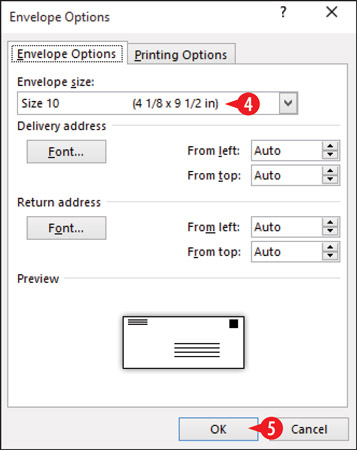
Trieu una mida de sobre.
La mida de la pàgina del document canvia per reflectir la mida del sobre que heu triat. Apareix un quadre de text buit a la part inferior del document, preparat per acceptar els codis de combinació per adreçar els sobres.
Passos addicionals per crear etiquetes
Si seleccioneu Etiquetes al pas 3, s'obre el quadre de diàleg Opcions d'etiquetes.
Obriu la llista de venedors d'etiquetes i trieu la marca de l'etiqueta que teniu.
A la llista de números de producte, trieu el número de producte de l'etiqueta. S'ha d'imprimir al paquet.
L'objectiu de seleccionar un fabricant i un número de producte és assegurar-se que la mida de l'etiqueta, el nombre d'etiquetes per full i l'espai entre etiquetes siguin exactes a Word. Si no teniu la casella on van venir les etiquetes, potser haureu d'introduir la informació manualment. Trobeu un regle per mesurar les vostres etiquetes. A continuació, feu clic a Nova etiqueta i ompliu el quadre de diàleg que apareix amb les especificacions del vostre full d'etiquetes.
Feu clic a D'acord.
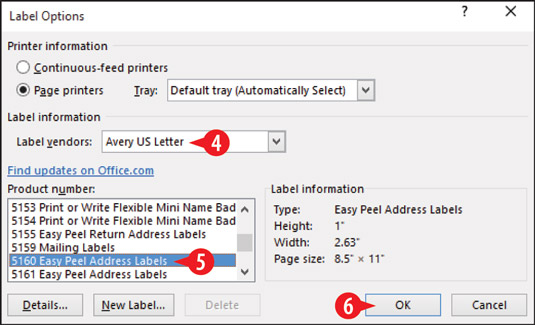
Trieu un fabricant d'etiquetes i un número de producte.
Si esteu creant etiquetes, Word crea una taula amb les dimensions adequades a la mida i la disposició de l'etiqueta que heu indicat. Per defecte, les línies de quadrícula d'aquesta taula no apareixen. Si voleu veure'ls, trieu Disseny d'eines de taula → Veure línies de quadrícula.